【R语言高级绘图】:plotly包在复杂数据可视化中的实战应用
发布时间: 2024-11-08 04:39:43 阅读量: 35 订阅数: 46 


plotly官方文档
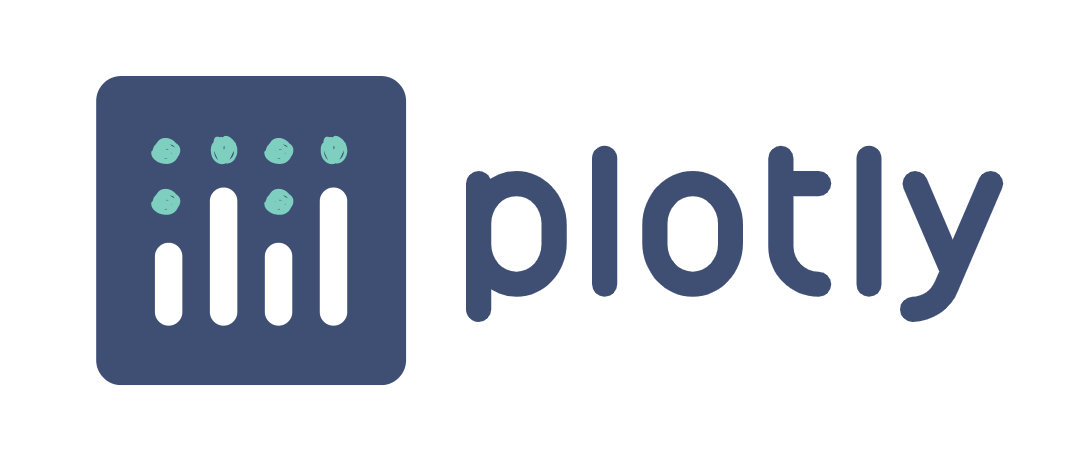
# 1. plotly包概述与R语言绘图基础
在当今数据驱动的领域,数据可视化是沟通和分析的关键组成部分。`plotly`作为一个强大的R语言库,使得创建交互式、高质量的图表变得简单而直观。它不仅支持多种类型的图表,而且能够生成在线可共享的可视化效果,这对于数据分析师来说至关重要。
## 1.1 R语言绘图基础
R语言自身具备一套基础绘图系统,例如`plot()`函数,可以用来生成散点图、线图等。这些基础图表虽然功能丰富,但它们通常缺乏交互性,这在一些需要深度探索的场景中显得不足。`plotly`扩展了R的图形功能,允许用户通过简单的接口生成具有交云功能的图表。
## 1.2 plotly包的加入
引入`plotly`包,不仅可以简化绘图流程,还可以让图表更加生动和易于理解。它能够将复杂的数据集合,通过清晰的视觉呈现,让用户更快地获取洞察。
```r
install.packages("plotly")
library(plotly)
```
以上简单的两行代码即可在R环境中使用`plotly`。接下来,我们将进一步探讨如何利用`plotly`包进行基础绘图,并逐步深入到高级应用。
# 2. plotly的安装与配置
## 2.1 plotly包的安装
plotly是一个强大的JavaScript图表库,通过plotly包,R语言用户可以在本地环境中创建交互式图表,无需额外的HTML和JavaScript知识。安装plotly包的步骤非常简单,您只需要在R控制台中输入以下命令即可:
```r
install.packages("plotly")
```
在执行安装命令之后,R会自动从CRAN(Comprehensive R Archive Network)下载最新版本的plotly包,并安装在您的系统中。确保您的R环境连接到互联网,以便成功下载和安装。
一旦plotly包安装完成,我们就可以将其加载到当前的R会话中,以便开始使用其函数和功能:
```r
library(plotly)
```
加载plotly包后,您可以使用R的帮助系统来了解更多关于plotly包的信息,如函数的使用方法,以及如何创建不同类型的图表:
```r
?plot_ly
```
以上步骤为您在R环境中使用plotly包提供了基本的安装与加载流程。接下来,我们将讨论如何进行plotly的配置与环境搭建,以优化您的图表创建和展示过程。
## 2.2 配置与环境搭建
配置plotly环境是确保您能够顺利使用该包进行数据可视化的关键步骤。在R中,配置通常包括对环境变量的设置以及对绘图设备的初始化。plotly允许您创建本地的交互式图表,并且可以通过多种方式导出为静态图表或交互式HTML页面。
首先,我们可以配置RStudio以更好地支持plotly的输出。在RStudio中,您需要确保Plotly的JavaScript库已经正确加载。这通常在加载plotly包时自动完成,但有时可能需要额外的步骤。您可以通过以下代码检查plotly是否正确初始化:
```r
plot_ly() %>%
layout(title = "检查plotly配置")
```
如果配置正确,您应该能看到一个标题为“检查plotly配置”的新窗口弹出,并且显示一个空白的交互式图表。
在某些情况下,您可能需要在R会话之外配置plotly的环境。例如,如果您想在网页上嵌入plotly图表,那么您需要将plotly.js库包括在您的网页中。您可以从plotly的官方网站下载最新的plotly.js库,并在网页的HTML文件中正确引用。
此外,为了在不同的设备和操作系统上提供一致的视觉效果,我们建议您设置一个全局的主题。plotly允许您使用预设的主题,或者创建自定义主题,以确保图表在各种设备上展示时具有一致的外观:
```r
theme_plotly <- list(
plot_bgcolor = "#F9F9F9",
xaxis = list(
titlefont = list(size = 18),
tickfont = list(size = 14),
linecolor = "#000000",
mirror = "allticks",
showgrid = FALSE,
zeroline = FALSE
),
yaxis = list(
titlefont = list(size = 18),
tickfont = list(size = 14),
linecolor = "#000000",
mirror = "allticks",
showgrid = FALSE,
zeroline = FALSE
)
)
layout(figure, template = theme_plotly)
```
在以上代码中,我们创建了一个名为`theme_plotly`的列表,包含了一系列的样式设置,然后应用到图表的布局上。您可以调整这些设置以满足您个性化的需求。
除了这些基本配置,plotly还支持跨平台的集成,包括与Shiny的交互以及与其他R包的兼容性。在下一章节中,我们将深入了解如何使用plotly进行基础绘图,并定制专属的图表。
# 3. plotly基础绘图技能
#### 3.1 plotly的数据输入与图形输出
##### 3.1.1 数据格式要求
在使用plotly进行数据可视化之前,我们必须了解plotly对数据输入的基本要求。plotly支持多种数据源,包括但不限于R的数据框(data frames)、矩阵、列表以及外部数据源。为确保图表能正确显示,数据必须遵循特定的格式规范。
1. **数据结构清晰**:数据应该是整洁的,每个变量构成一列,每个观测值构成一行。这符合数据科学中的“宽格式”(wide format)和“长格式”(long format)原则。
2. **数据类型一致**:数据中的每个元素应该具有相同的数据类型。例如,不能在数值型的列中混入字符串。
3. **避免缺失值**:虽然plotly可以处理缺失值,但为了得到准确的可视化结果,最好事先清洗数据,确保没有缺失值或错误值。
4. **命名规范**:数据的列名(变量名)应该是明确且易于理解的,避免使用特殊字符。
下面是一个示例代码块,说明如何用R语言创建一个简单的数据框,并满足plotly的数据格式要求:
```r
library(plotly)
# 创建一个数据框
data <- data.frame(
Category = c("A", "B", "C"),
Value = c(10, 20, 30)
)
# 使用plotly绘制基础图表
plot_ly(data, x = ~Category, y = ~Value, type = 'bar')
```
#### 3.1.2 创建基础图表
plotly的`plot_ly()`函数是创建图表的核心,它提供了一种简单而强大的方式来创建交互式图表。`plot_ly()`函数支持多种图表类型,包括条形图、折线图、散点图、箱形图等。
让我们通过一个例子来创建一个基础的条形图:
```r
# 继续使用上面创建的数据框
plot_ly(data, x = ~Category, y = ~Value, type = 'bar')
```
在这个例子中,我们指定了数据框`data`,以及x轴和y轴的数据列,然后通过`ty
0
0





